Samsung Galaxy Ace Plus GT-S7500 Dark/Blue – страница 4
Инструкция к Смартфону Samsung Galaxy Ace Plus GT-S7500 Dark/Blue
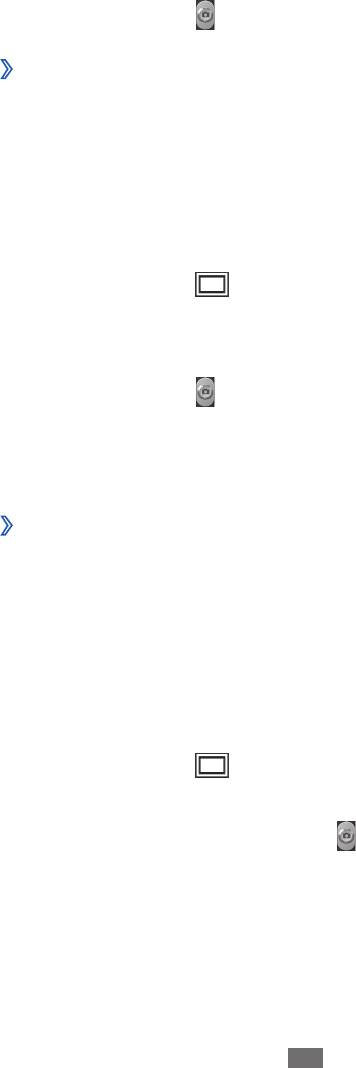
РазвлеÑениÑ
ÐовеÑниÑе ÑÑÑÑойÑÑво пÑоÑив ÑаÑовой ÑÑÑелки, ÑÑобÑ
Ðогда Ñеловек ÑлÑбнеÑÑÑ, ÑÑÑÑойÑÑво авÑомаÑиÑеÑки ÑделаеÑ
Ñнимок.
СеÑÐ¸Ð¹Ð½Ð°Ñ ÑÑемка
âº
С помоÑÑÑ ÐºÐ°Ð¼ÐµÑÑ ÑÑÑÑойÑÑва можно делаÑÑ ÑеÑÐ¸Ñ Ñнимков
движÑÑегоÑÑ Ð¾Ð±ÑекÑа. ÐÑа ÑÑнкÑÐ¸Ñ Ð¾Ñобенно полезна пÑи ÑÑемке
игÑаÑÑÐ¸Ñ Ð´ÐµÑей или ÑпоÑÑивнÑÑ ÑоÑÑÑзаний.
ЧÑÐ¾Ð±Ñ Ð²ÐºÐ»ÑÑиÑÑ ÐºÐ°Ð¼ÐµÑÑ, в Ñежиме Ð¾Ð¶Ð¸Ð´Ð°Ð½Ð¸Ñ Ð¾ÑкÑойÑе ÑпиÑок
1
пÑиложений и вÑбеÑиÑе пÑÐ½ÐºÑ ÐамеÑа.
2
.
ÑÑÑановиÑÑ Ð°Ð»ÑбомнÑй Ñежим оÑобÑажениÑ.
ÐÑбеÑиÑе знаÑок
3
â
ÐепÑеÑÑвнÑй.
ÐÑи Ð½ÐµÐ¾Ð±Ñ Ð¾Ð´Ð¸Ð¼Ð¾ÑÑи измениÑе паÑамеÑÑÑ.
4
ÐÑбеÑиÑе и ÑдеÑживайÑе знаÑок
5
. ÐамеÑа бÑÐ´ÐµÑ Ð´ÐµÐ»Ð°ÑÑ
УÑÑÑойÑÑво обнаÑÑÐ¶Ð¸Ñ Ð»Ð¸Ñа в кадÑе и ÑаÑÐ¿Ð¾Ð·Ð½Ð°ÐµÑ Ð¸Ñ ÑлÑбки.
6
60
пÑиложений и вÑбеÑиÑе пÑÐ½ÐºÑ ÐамеÑа.
ÐÑи Ð½ÐµÐ¾Ð±Ñ Ð¾Ð´Ð¸Ð¼Ð¾ÑÑи измениÑе паÑамеÑÑÑ.
4
ÐÑбеÑиÑе знаÑок
5
, ÑÑÐ¾Ð±Ñ ÑделаÑÑ Ñнимок.
ФоÑоÑÑемка в Ñежиме ÑаÑÐ¿Ð¾Ð·Ð½Ð°Ð²Ð°Ð½Ð¸Ñ ÑлÑбки
âº
ÐамеÑа ÑпоÑобна ÑаÑпознаваÑÑ Ð»Ð¸Ñа лÑдей в кадÑе и
авÑомаÑиÑеÑки делаÑÑ Ñнимок, когда они ÑлÑбаÑÑÑÑ.
ЧÑÐ¾Ð±Ñ Ð²ÐºÐ»ÑÑиÑÑ ÐºÐ°Ð¼ÐµÑÑ, в Ñежиме Ð¾Ð¶Ð¸Ð´Ð°Ð½Ð¸Ñ Ð¾ÑкÑойÑе ÑпиÑок
1
ÐовеÑниÑе ÑÑÑÑойÑÑво пÑоÑив ÑаÑовой ÑÑÑелки, ÑÑобÑ
ÐÑбеÑиÑе знаÑок
2
ÑÑÑановиÑÑ Ð°Ð»ÑбомнÑй Ñежим оÑобÑажениÑ.
ÐÑбеÑиÑе знаÑок
3
â
РаÑпознавание ÑлÑбки.
ÐÑи Ð½ÐµÐ¾Ð±Ñ Ð¾Ð´Ð¸Ð¼Ð¾ÑÑи измениÑе паÑамеÑÑÑ.
4
ÐаведиÑе обÑекÑив камеÑÑ Ð½Ð° обÑекÑ.
5
Ñнимки до ÑÐµÑ Ð¿Ð¾Ñ, пока он нажаÑ.
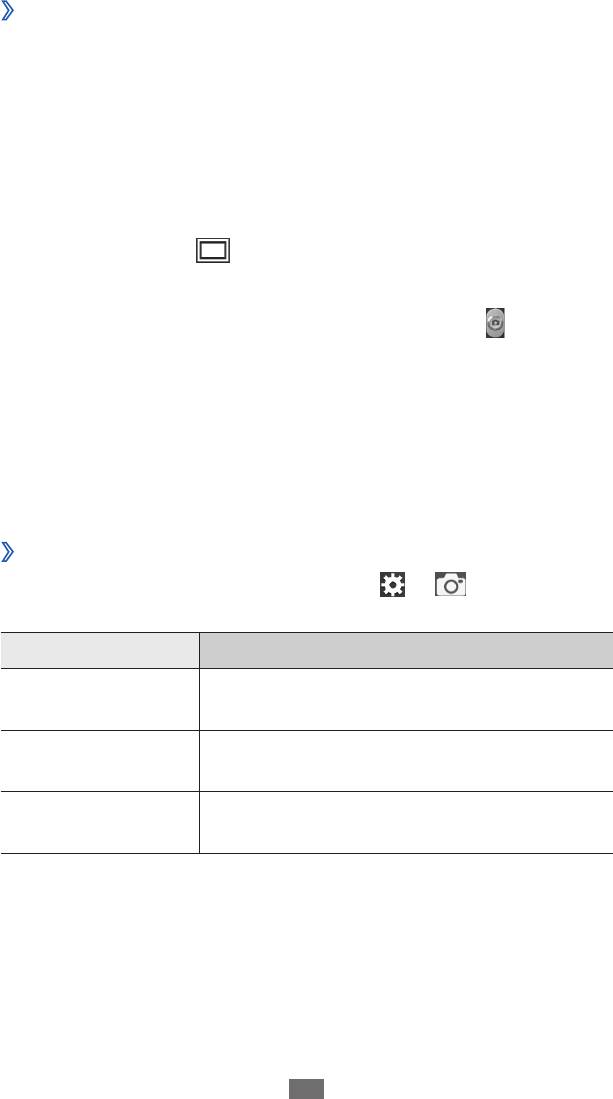
РазвлеÑениÑ
Ð´Ð»Ñ Ð¿ÐµÑÐµÑ Ð¾Ð´Ð° к
Ðогда Ð·ÐµÐ»ÐµÐ½Ð°Ñ Ñамка и видоиÑкаÑÐµÐ»Ñ ÑоединÑÑÑÑ, камеÑа
авÑомаÑиÑеÑки ÑÐ´ÐµÐ»Ð°ÐµÑ ÑледÑÑÑий Ñнимок.
ÐÐ»Ñ Ð´Ð¾Ð±Ð°Ð²Ð»ÐµÐ½Ð¸Ñ ÐµÑе одного Ñнимка к паноÑаме повÑоÑиÑе
7
Ñаг 6.
ÐаÑÑÑойка паÑамеÑÑов ÑоÑоÑÑемки
âº
ÐеÑед наÑалом ÑÑемки вÑбеÑиÑе знаÑок
â
ÑледÑÑÑим паÑамеÑÑам.
6
ÐаÑамеÑÑ ÐазнаÑение
ÐнаÑение
ÑкÑпозиÑии
ÐаÑÑÑойка знаÑÐµÐ½Ð¸Ñ ÑкÑпозиÑии.
ÐакÑо
ÐклÑÑение Ñежима макÑо Ð´Ð»Ñ ÑÑемки
обÑекÑов кÑÑпнÑм планом.
ТаймеÑ
УÑÑановка вÑеменной задеÑжки пеÑед
напÑавлении, ÑоединÑÑ ÐºÑÐ°Ñ Ð·ÐµÐ»ÐµÐ½Ð¾Ð¹ Ñамки Ñ Ð²Ð¸Ð´Ð¾Ð¸ÑкаÑелем.
Ðедленно пеÑемеÑайÑе ÑÑÑÑойÑÑво в вÑбÑанном
61
2
ÐаноÑÐ°Ð¼Ð½Ð°Ñ ÑÑемка
âº
Ð Ñежиме паноÑамной ÑÑемки можно делаÑÑ ÑиÑокоÑоÑмаÑнÑе
ÑоÑогÑаÑии. ÐÑÐ¾Ñ Ñежим лÑÑÑе вÑего Ð¿Ð¾Ð´Ñ Ð¾Ð´Ð¸Ñ Ð´Ð»Ñ ÑÑемки
пейзажей.
ЧÑÐ¾Ð±Ñ Ð²ÐºÐ»ÑÑиÑÑ ÐºÐ°Ð¼ÐµÑÑ, в Ñежиме Ð¾Ð¶Ð¸Ð´Ð°Ð½Ð¸Ñ Ð¾ÑкÑойÑе ÑпиÑок
1
пÑиложений и вÑбеÑиÑе пÑÐ½ÐºÑ ÐамеÑа.
ÐовеÑниÑе ÑÑÑÑойÑÑво пÑоÑив ÑаÑовой ÑÑÑелки, ÑÑобÑ
ÑÑÑановиÑÑ Ð°Ð»ÑбомнÑй Ñежим оÑобÑажениÑ.
.
ÐÑбеÑиÑе знаÑок
3
â
ÐаноÑама.
ÐÑи Ð½ÐµÐ¾Ð±Ñ Ð¾Ð´Ð¸Ð¼Ð¾ÑÑи измениÑе паÑамеÑÑÑ.
4
ЧÑÐ¾Ð±Ñ ÑделаÑÑ Ð¿ÐµÑвÑй Ñнимок, вÑбеÑиÑе знаÑок
5
ÑÑемкой.
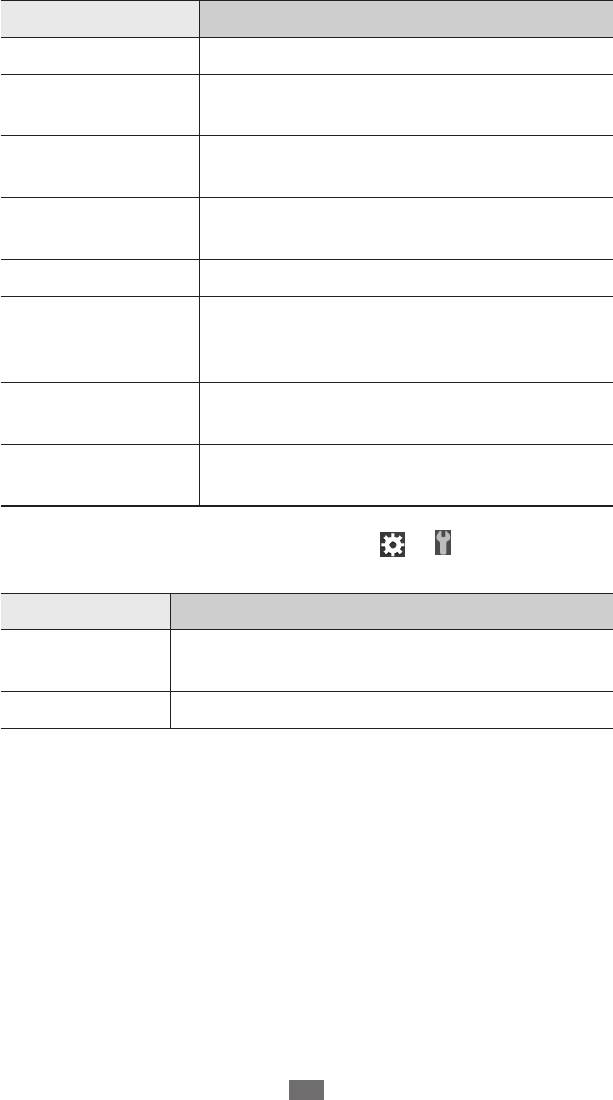
РазвлеÑениÑ
РегÑлиÑовка конÑÑаÑÑноÑÑи,
наÑÑÑенноÑÑи и ÑезкоÑÑи изобÑажениÑ.
ÐаÑеÑÑво
изобÑажениÑ
ÐаÑÑÑойка каÑеÑÑва Ñнимков.
ÐеÑед наÑалом ÑÑемки вÑбеÑиÑе знаÑок
â
планом.
Ð´Ð»Ñ Ð¿ÐµÑÐµÑ Ð¾Ð´Ð° к
ÑледÑÑÑим наÑÑÑойкам.
ÐаÑÑÑойка ÐазнаÑение
СеÑка
ÐÑобÑажение ÑеÑки на ÑкÑане
пÑедваÑиÑелÑного пÑоÑмоÑÑа.
ÐаÑÑÑоиÑÑ
конÑÑаÑÑноÑÑи Ð¼ÐµÐ¶Ð´Ñ Ð¾Ð±ÑекÑом и задним
62
ÐÑименение ÑпеÑиалÑнÑÑ ÑÑÑекÑов,
ÐаÑамеÑÑ ÐазнаÑение
РазÑеÑение Ðзменение ÑазÑеÑениÑ.
ÐÐ°Ð»Ð°Ð½Ñ Ð±ÐµÐ»Ð¾Ð³Ð¾
Ðзменение ÑвеÑового баланÑа в
ÑооÑвеÑÑÑвии Ñ ÑÑловиÑми оÑвеÑениÑ.
ÐÑÑекÑÑ
напÑÐ¸Ð¼ÐµÑ Ñепии или ÑеÑно-белÑÑ Ñонов.
ÐвÑомаÑиÑеÑÐºÐ°Ñ ÑегÑлиÑовка
ISO
ÐаÑÑÑойка ÑÑвÑÑвиÑелÑноÑÑи даÑÑика
изобÑажениÑ.
ÐкÑÐ¿Ð¾Ð·Ð°Ð¼ÐµÑ ÐÑÐ±Ð¾Ñ Ñипа ÑкÑпозамеÑа.
ÐвÑомаÑиÑеÑкаÑ
конÑÑаÑÑноÑÑÑ
ÐÑоÑмоÑÑ ÐÑобÑажение Ñнимка ÑÑÐ°Ð·Ñ Ð¿Ð¾Ñле ÑÑемки.
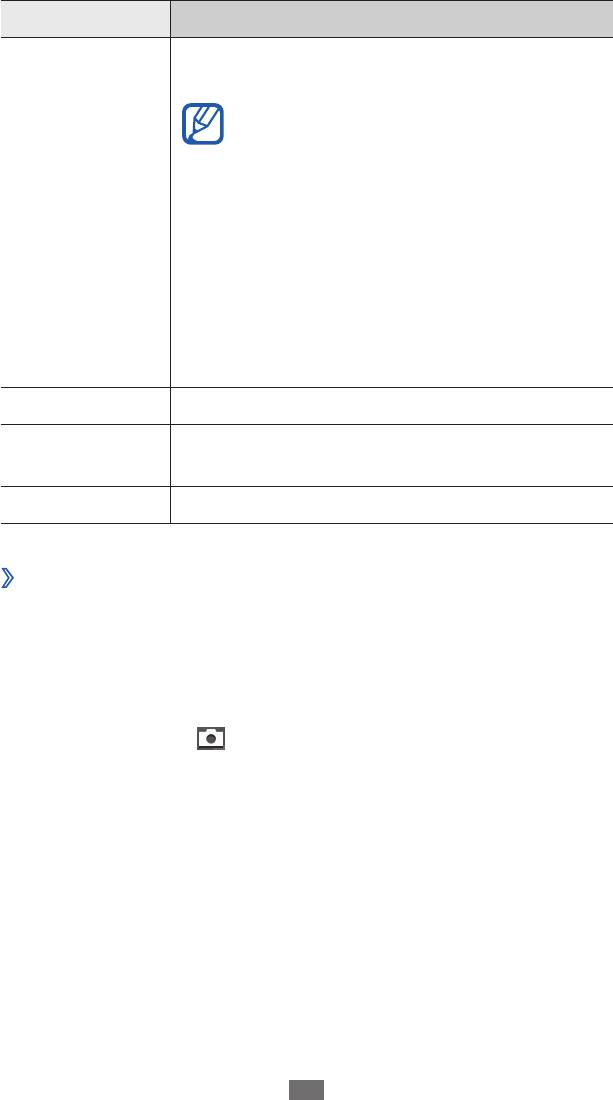
РазвлеÑениÑ
63
ÐаÑÑÑойка ÐазнаÑение
GPS
Ðобавление к ÑоÑогÑаÑиÑм Ñведений о
кооÑдинаÑÐ°Ñ .
ÐÐ»Ñ Ð¾Ð±ÐµÑпеÑÐµÐ½Ð¸Ñ ÑвеÑенного
ÐÑÐ±Ð¾Ñ Ð¾Ð±Ð»Ð°ÑÑи памÑÑи Ð´Ð»Ñ Ñ ÑÐ°Ð½ÐµÐ½Ð¸Ñ Ð½Ð¾Ð²ÑÑ
3
ÐÑбеÑиÑе знаÑок
ÑÑÑановиÑÑ Ð°Ð»ÑбомнÑй Ñежим оÑобÑажениÑ.
2
ÐовеÑниÑе ÑÑÑÑойÑÑво пÑоÑив ÑаÑовой ÑÑÑелки, ÑÑобÑ
пÑиложений и вÑбеÑиÑе пÑÐ½ÐºÑ ÐамеÑа.
ЧÑÐ¾Ð±Ñ Ð²ÐºÐ»ÑÑиÑÑ ÐºÐ°Ð¼ÐµÑÑ, в Ñежиме Ð¾Ð¶Ð¸Ð´Ð°Ð½Ð¸Ñ Ð¾ÑкÑойÑе ÑпиÑок
1
âº
ÐидеоÑÑемка
СбÑÐ¾Ñ Ð¡Ð±ÑÐ¾Ñ Ð¿Ð°ÑамеÑÑов Ð¼ÐµÐ½Ñ Ð¸ ÑÑемки.
Ñнимков.
ÐамÑÑÑ
â
ÐвÑк заÑвоÑа ÐÑÐ±Ð¾Ñ Ð·Ð²Ñка, ÑопÑовождаÑÑего ÑоÑоÑÑемкÑ.
ÑÑого, оÑклÑÑиÑе Ñеги GPS.
ваÑÐ¸Ñ ÐºÐ¾Ð¾ÑдинаÑÐ°Ñ . ЧÑÐ¾Ð±Ñ Ð¸Ð·Ð±ÐµÐ¶Ð°ÑÑ
на Ð½Ð¸Ñ Ð¼Ð¾Ð³ÑÑ Ð¾ÑÑаваÑÑÑÑ ÑÐ²ÐµÐ´ÐµÐ½Ð¸Ñ Ð¾
â
ÐÑи загÑÑзке Ñнимков в ÐнÑеÑнеÑ
низменноÑÑи).
(пÑоÑÑÑанÑÑво Ð¼ÐµÐ¶Ð´Ñ Ð·Ð´Ð°Ð½Ð¸Ñми,
могÑÑ Ð²Ð¾Ð·Ð½Ð¸ÐºÐ½ÑÑÑ Ð¿ÑепÑÑÑÑвиÑ
Ñакже Ñам, где на пÑÑи Ñигнала
пÑи Ð¿Ð»Ð¾Ñ Ð¸Ñ Ð¼ÐµÑеоÑÑловиÑÑ , а
Ñигнала GPS избегайÑе ÑоÑоÑÑемки
, ÑÑÐ¾Ð±Ñ Ð¿ÐµÑейÑи в Ñежим видеозапиÑи.
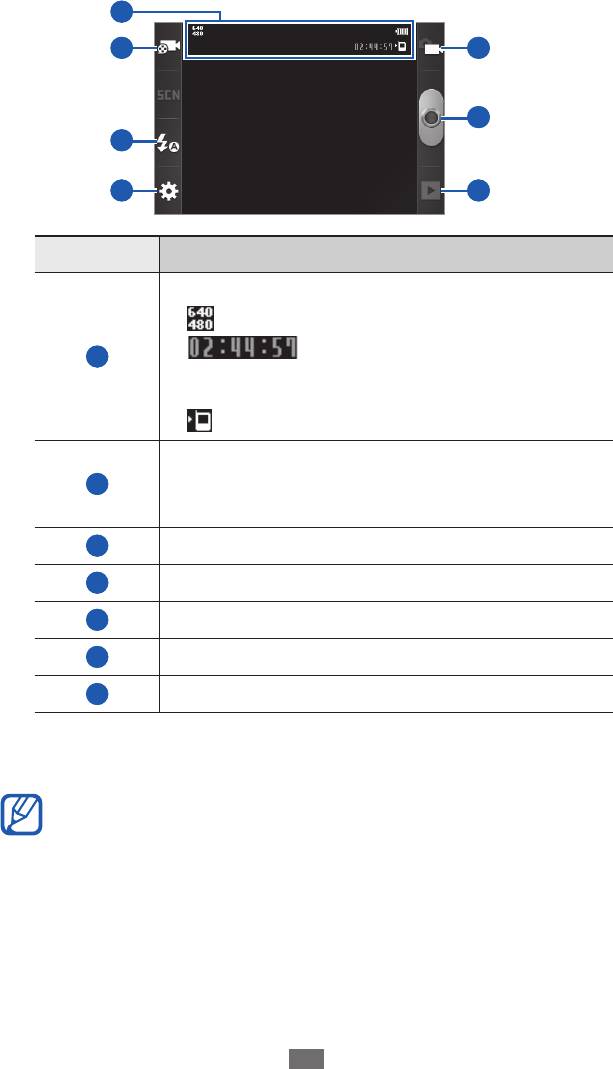
РазвлеÑениÑ
Ðзменение наÑÑÑоек камеÑÑ.
2
Ðзменение Ñежима видеозапиÑи (длÑ
Ð²Ð»Ð¾Ð¶ÐµÐ½Ð¸Ñ Ð² MMS-ÑообÑение или обÑÑного
ÑÐ¾Ñ ÑанениÑ).
3
ÐаÑÑÑойка ÑÑкоÑÑи.
4
5
â
ÐеÑеклÑÑение в Ñежим камеÑÑ.
6
ÐапиÑÑ Ð²Ð¸Ð´ÐµÐ¾.
7
ÐÑоÑмоÑÑ ÑолÑко ÑÑо Ñделанной видеозапиÑи.
ÐажимайÑе клавиÑÑ Ð³ÑомкоÑÑи Ð´Ð»Ñ ÑвелиÑÐµÐ½Ð¸Ñ Ð¸Ð»Ð¸
5
: меÑÑо Ñ ÑÐ°Ð½ÐµÐ½Ð¸Ñ Ð²Ð¸Ð´ÐµÐ¾Ð·Ð°Ð¿Ð¸Ñей
Ð¾Ñ Ñвободного меÑÑа в памÑÑи)
64
7
ÐаведиÑе камеÑÑ Ð½Ð° обÑÐµÐºÑ ÑÑемки и наÑÑÑойÑе изобÑажение.
4
2
3
4
5
6
1
длиÑелÑноÑÑÑ Ð²Ð¸Ð´ÐµÐ¾Ð·Ð°Ð¿Ð¸Ñи (в завиÑимоÑÑи
ÐÐ¾Ð¼ÐµÑ ÐазнаÑение
1
ÐÑовеÑка ÑоÑÑоÑÐ½Ð¸Ñ Ð¸ наÑÑÑоек видеокамеÑÑ.
â
: ÑазÑеÑение
â
: наиболÑÑÐ°Ñ Ð²Ð¾Ð·Ð¼Ð¾Ð¶Ð½Ð°Ñ
ÑменÑÑÐµÐ½Ð¸Ñ Ð¼Ð°ÑÑÑаба.
ÐÑи ÑÑемке Ñ ÑамÑм вÑÑоким ÑазÑеÑением ÑÑнкÑÐ¸Ñ Ð·Ñма
Ð¼Ð¾Ð¶ÐµÑ Ð±ÑÑÑ Ð½ÐµÐ´Ð¾ÑÑÑпна.
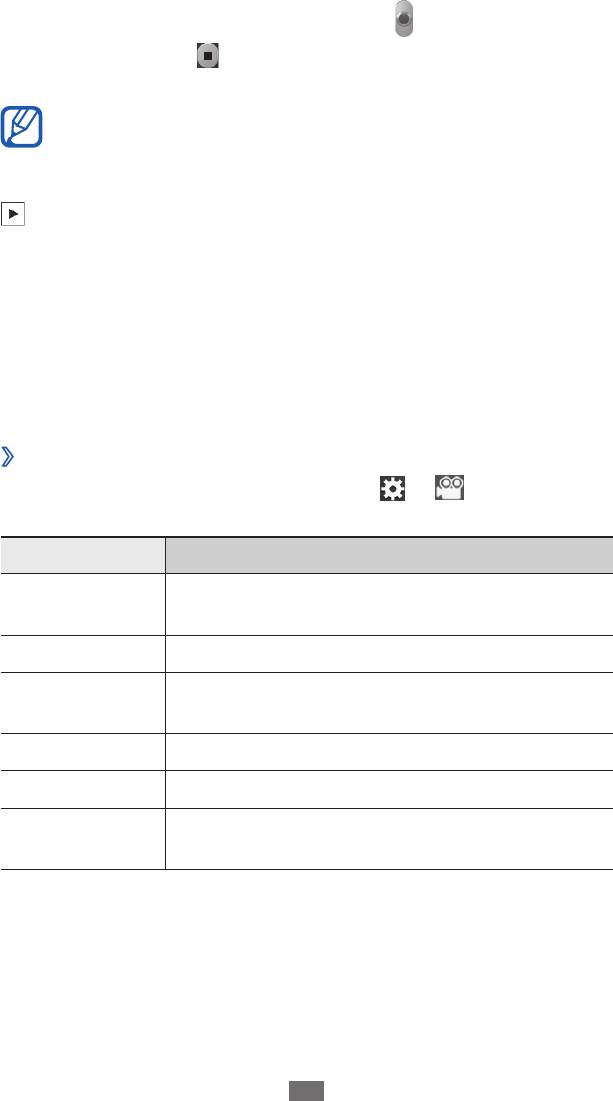
РазвлеÑениÑ
65
ЧÑÐ¾Ð±Ñ Ð½Ð°ÑаÑÑ Ð·Ð°Ð¿Ð¸ÑÑ, вÑбеÑиÑе знаÑок
6
.
ÐÑбеÑиÑе знаÑок
7
, ÑÑÐ¾Ð±Ñ Ð¾ÑÑановиÑÑ Ð·Ð°Ð¿Ð¸ÑÑ.
ÐидеозапиÑÑ Ð±ÑÐ´ÐµÑ ÑÐ¾Ñ Ñанена авÑомаÑиÑеÑки.
ÐÑи запиÑи видео на каÑÑÑ Ð¿Ð°Ð¼ÑÑи Ñ Ð½Ð¸Ð·ÐºÐ¾Ð¹ ÑкоÑоÑÑÑÑ
РазÑеÑение Ðзменение ÑазÑеÑениÑ.
Ð´Ð»Ñ Ð¿ÐµÑÐµÑ Ð¾Ð´Ð° к
ÑледÑÑÑим паÑамеÑÑам.
ÐаÑамеÑÑ ÐазнаÑение
ТаймеÑ
УÑÑановка вÑеменной задеÑжки пеÑед
видеоÑÑемкой.
ÐÐ°Ð»Ð°Ð½Ñ Ð±ÐµÐ»Ð¾Ð³Ð¾
ÐеÑед наÑалом ÑÑемки вÑбеÑиÑе знаÑок
Ðзменение ÑвеÑового баланÑа в ÑооÑвеÑÑÑвии
Ñ ÑÑловиÑми оÑвеÑениÑ.
ÐÑÑекÑÑ ÐÑименение ÑпеÑиалÑнÑÑ ÑÑÑекÑов.
ÐаÑеÑÑво видео ÐаÑÑÑойка каÑеÑÑва видеозапиÑей.
ÐаÑÑÑоиÑÑ
РегÑлиÑовка конÑÑаÑÑноÑÑи, наÑÑÑенноÑÑи и
â
âº
пеÑедаÑи могÑÑ Ð²Ð¾Ð·Ð½Ð¸ÐºÐ°ÑÑ Ñбои.
â
ЧÑÐ¾Ð±Ñ Ð¿ÑоÑмоÑÑеÑÑ Ð²Ð¸Ð´ÐµÐ¾Ð·Ð°Ð¿Ð¸ÑÑ Ð¿Ð¾Ñле ÑÑемки, вÑбеÑиÑе знаÑок
.
ÐÑокÑÑÑиÑе изобÑажение впÑаво или влево, ÑÑобÑ
â
пÑоÑмоÑÑеÑÑ Ð´ÑÑгие видеозапиÑи.
ЧÑÐ¾Ð±Ñ Ð¾ÑпÑавиÑÑ Ð²Ð¸Ð´ÐµÐ¾Ð·Ð°Ð¿Ð¸ÑÑ Ð´ÑÑгим полÑзоваÑелÑм, вÑбеÑиÑе
пÑÐ½ÐºÑ ÐÑпÑавиÑÑ.
ÐаÑÑÑойка паÑамеÑÑов видеозапиÑи
ЧÑÐ¾Ð±Ñ Ð²Ð¾ÑпÑоизвеÑÑи видеозапиÑÑ, вÑбеÑиÑе пÑнкÑ
â
ÐоÑпÑоизвеÑÑи.
ЧÑÐ¾Ð±Ñ ÑдалиÑÑ Ð²Ð¸Ð´ÐµÐ¾Ð·Ð°Ð¿Ð¸ÑÑ, вÑбеÑиÑе пÑнкÑ
â
УдалиÑÑ.
ÑезкоÑÑи изобÑажениÑ.
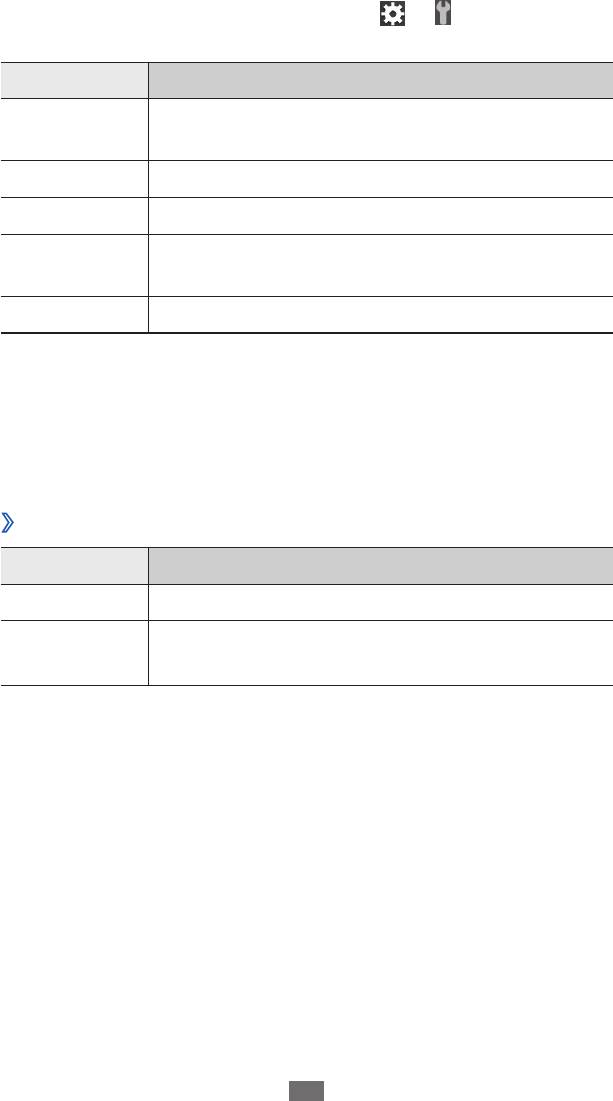
РазвлеÑениÑ
СбÑÐ¾Ñ Ð¡Ð±ÑÐ¾Ñ Ð¿Ð°ÑамеÑÑов Ð¼ÐµÐ½Ñ Ð¸ видеозапиÑи.
Ðодек: H.263, H.264, MPEG4, VP8
â
РаÑÑиÑение: 3gp, mp4, webm
Ðидео
â
ÐзобÑÐ°Ð¶ÐµÐ½Ð¸Ñ Ð Ð°ÑÑиÑение: bmp, gif, jpg, png, wbmp
Тип ФоÑмаÑ
âº
ÐоддеÑживаемÑе ÑоÑмаÑÑ Ñайлов
видеозапиÑи, Ñ ÑанÑÑиеÑÑ Ð½Ð° каÑÑе памÑÑи.
Ð ÑÑом Ñазделе опиÑано, как пÑоÑмаÑÑиваÑÑ ÑоÑогÑаÑии и
ÐалеÑеÑ
видеозапиÑей.
66
ÐÑÐ±Ð¾Ñ Ð¾Ð±Ð»Ð°ÑÑи памÑÑи Ð´Ð»Ñ Ñ ÑÐ°Ð½ÐµÐ½Ð¸Ñ Ð½Ð¾Ð²ÑÑ
ÐамÑÑÑ
ÐÑоÑмоÑÑ ÐÑобÑажение видеозапиÑи поÑле ÑÑемки.
ÐапиÑÑ Ð·Ð²Ñка ÐклÑÑение или вÑклÑÑение звÑка.
пÑедваÑиÑелÑного пÑоÑмоÑÑа.
ÐÑобÑажение ÑеÑки на ÑкÑане
СеÑка
ÐаÑÑÑойка ÐазнаÑение
ÑледÑÑÑим наÑÑÑойкам.
Ð´Ð»Ñ Ð¿ÐµÑÐµÑ Ð¾Ð´Ð° к
â
ÐеÑед наÑалом ÑÑемки вÑбеÑиÑе знаÑок
â
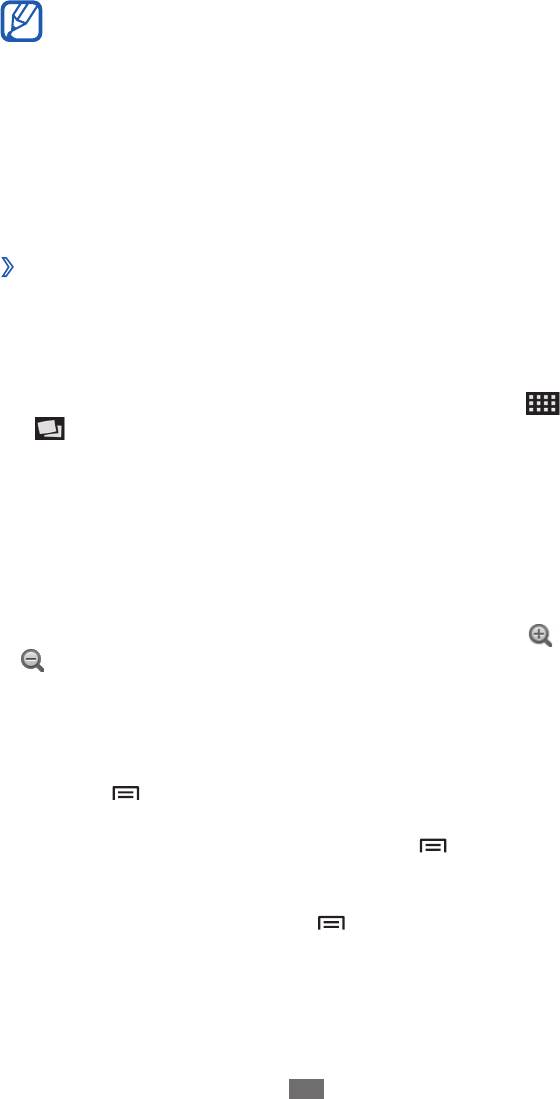
РазвлеÑениÑ
67
ÐоддеÑжка некоÑоÑÑÑ ÑоÑмаÑов Ñайлов завиÑÐ¸Ñ Ð¾Ñ
â
ЧÑÐ¾Ð±Ñ Ð¾ÑпÑавиÑÑ ÑоÑогÑаÑÐ¸Ñ Ð´ÑÑгим полÑзоваÑелÑм, вÑбеÑиÑе
â
пÑÐ½ÐºÑ ÐÑпÑавиÑÑ Ð¿Ð¾.
ЧÑÐ¾Ð±Ñ ÑдалиÑÑ Ñнимок, вÑбеÑиÑе пÑнкÑ
â
УдалиÑÑ.
ЧÑÐ¾Ð±Ñ Ð¾ÑпÑавиÑÑ ÑоÑогÑаÑÐ¸Ñ Ð´ÑÑгим полÑзоваÑелÑм, нажмиÑе
â
клавиÑÑ [
]
â
ÐÑпÑавиÑÑ Ð¿Ð¾.
ЧÑÐ¾Ð±Ñ ÑÑÑановиÑÑ ÑоÑогÑаÑÐ¸Ñ Ð² каÑеÑÑве Ñонового ÑиÑÑнка
или ÑоÑоопÑеделиÑелÑ, нажмиÑе клавиÑÑ [
или
]
â
УÑÑановиÑÑ
как.
ЧÑÐ¾Ð±Ñ Ð²Ð¾ÑполÑзоваÑÑÑÑ Ð´Ð¾Ð¿Ð¾Ð»Ð½Ð¸ÑелÑнÑми возможноÑÑÑми
â
ÑоÑогÑаÑий, нажмиÑе клавиÑÑ [
]
â
ÐпÑии и вÑполниÑе
одно из ÑледÑÑÑÐ¸Ñ Ð´ÐµÐ¹ÑÑвий.
ÐеÑаÑÑ - : пеÑаÑÑ Ñнимка Ñ Ð¿Ð¾Ð¼Ð¾ÑÑÑ Ð¿Ð¾Ð´ÐºÐ»ÑÑÐµÐ½Ð¸Ñ USB
или Wi-Fi. УÑÑÑойÑÑво ÑовмеÑÑимо ÑолÑко Ñ Ð½ÐµÐºÐ¾ÑоÑÑми
либо Ð´Ð²Ð°Ð¶Ð´Ñ Ð¿ÑикоÑнÑÑÑÑÑ Ðº ÑкÑанÑ.
ÑдвинÑÑе палÑÑÑ Ð²Ð¼ÐµÑÑе. Также можно вÑбÑаÑÑ Ð·Ð½Ð°Ñок
â
Ð Ñежиме Ð¾Ð¶Ð¸Ð´Ð°Ð½Ð¸Ñ Ð¾ÑкÑойÑе ÑпиÑок пÑиложений и вÑбеÑиÑе
пÑогÑаммного обеÑпеÑÐµÐ½Ð¸Ñ ÑÑÑÑойÑÑва.
ÐÑли попÑÑаÑÑÑÑ Ð¾ÑкÑÑÑÑ Ñайл, ÑÐ°Ð·Ð¼ÐµÑ ÐºÐ¾ÑоÑого
â
пÑевÑÑÐ°ÐµÑ ÐµÐ¼ÐºÐ¾ÑÑÑ Ñвободной памÑÑи, Ð¼Ð¾Ð¶ÐµÑ Ð¿ÑоизойÑи
оÑибка.
ÐаÑеÑÑво воÑпÑÐ¾Ð¸Ð·Ð²ÐµÐ´ÐµÐ½Ð¸Ñ Ð·Ð°Ð²Ð¸ÑÐ¸Ñ Ð¾Ñ Ñипа ÑодеÑжимого.
â
ÐекоÑоÑÑе ÑÐ°Ð¹Ð»Ñ Ð¼Ð¾Ð³ÑÑ Ð¿ÑоигÑÑваÑÑÑÑ Ñ Ð¾Ñибками в
â
завиÑимоÑÑи Ð¾Ñ Ð½Ð°ÑÑÑоек ÑжаÑиÑ.
ÐÑоÑмоÑÑ ÑоÑогÑаÑий
âº
1
пÑÐ½ÐºÑ ÐалеÑеÑ.
ÑкÑÐ°Ð½Ñ Ð¸ ÑазведиÑе Ð¸Ñ Ð² ÑÑоÑонÑ. ÐÐ»Ñ ÑменÑÑÐµÐ½Ð¸Ñ Ð¼Ð°ÑÑÑаба
ÐÑбеÑиÑе папкÑ.
2
ЧÑÐ¾Ð±Ñ Ð¸Ð·Ð¼ÐµÐ½Ð¸ÑÑ Ñежим пÑоÑмоÑÑа, вÑбеÑиÑе знаÑок
3
или
в пÑавом веÑÑ Ð½ÐµÐ¼ ÑÐ³Ð»Ñ ÑкÑана.
ÐÑбеÑиÑе ÑоÑогÑаÑÐ¸Ñ Ð´Ð»Ñ Ð¿ÑоÑмоÑÑа (без знаÑка).
4
ÐÑи пÑоÑмоÑÑе ÑоÑогÑаÑий доÑÑÑÐ¿Ð½Ñ ÑледÑÑÑие ÑÑнкÑии.
ÐÑокÑÑÑиÑе изобÑажение впÑаво или влево, ÑÑобÑ
â
пÑоÑмоÑÑеÑÑ Ð´ÑÑгие Ñнимки.
ÐÐ»Ñ ÑвелиÑÐµÐ½Ð¸Ñ Ð¼Ð°ÑÑÑаба пÑикоÑниÑеÑÑ Ð´Ð²ÑÐ¼Ñ Ð¿Ð°Ð»ÑÑами к
â
пÑинÑеÑами Samsung.
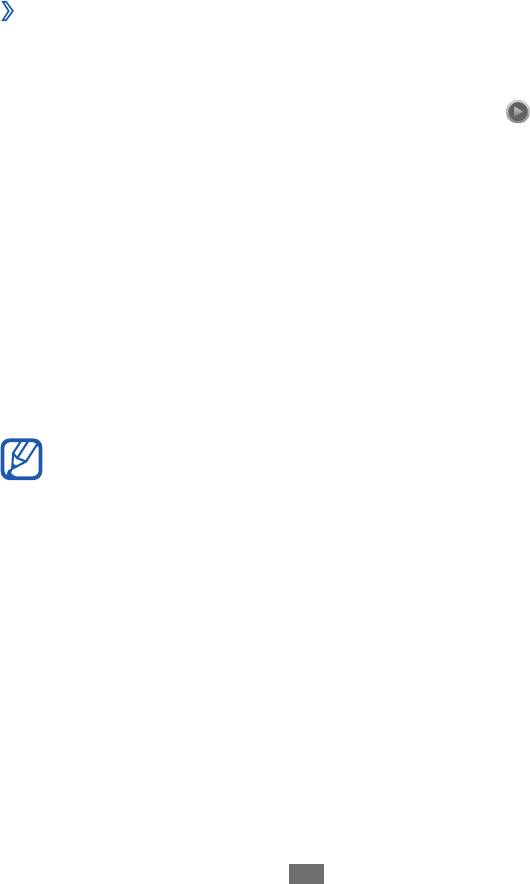
РазвлеÑениÑ
2
ÑоÑмаÑÑ Ñайлов. 3gp, mp4, webm (кодек: MPEG4, H.263, H.264,
пÑоÑмоÑÑа видеозапиÑей. ÐÐ¸Ð´ÐµÐ¾Ð¿Ð»ÐµÐµÑ Ð¿Ð¾Ð´Ð´ÐµÑÐ¶Ð¸Ð²Ð°ÐµÑ ÑледÑÑÑие
Ð ÑÑом Ñазделе опиÑано, как иÑполÑзоваÑÑ Ð²Ð¸Ð´ÐµÐ¾Ð¿Ð»ÐµÐµÑ Ð´Ð»Ñ
Ðидео
клавиÑ.
4
УпÑавлÑйÑе воÑпÑоизведением Ñ Ð¿Ð¾Ð¼Ð¾ÑÑÑ Ð²Ð¸ÑÑÑалÑнÑÑ
оÑобÑажениÑ.
3
ÐовеÑниÑе ÑÑÑÑойÑÑво, ÑÑÐ¾Ð±Ñ ÑÑÑановиÑÑ Ð°Ð»ÑбомнÑй Ñежим
).
ÐÑбеÑиÑе видеозапиÑÑ Ð´Ð»Ñ Ð¿ÑоÑмоÑÑа (Ñо знаÑком
68
пÑÐ½ÐºÑ ÐалеÑеÑ.
Ð Ñежиме Ð¾Ð¶Ð¸Ð´Ð°Ð½Ð¸Ñ Ð¾ÑкÑойÑе ÑпиÑок пÑиложений и вÑбеÑиÑе
1
âº
ÐоÑпÑоизведение видео
СвойÑÑва - : пÑоÑмоÑÑ Ñведений о ÑоÑогÑаÑии.
ÐеÑеим. - : изменение имени ÑоÑоÑайла.
Слайд-ÑÐ¾Ñ - : запÑÑк Ñлайд-ÑÐ¾Ñ Ð² вÑбÑанной папке.
ÐовеÑнÑÑÑ Ð²Ð¿Ñаво - : повоÑÐ¾Ñ ÑоÑогÑаÑии по ÑаÑовой ÑÑÑелке.
ÑÑÑелки.
ÐовеÑнÑÑÑ Ð²Ð»ÐµÐ²Ð¾ - : повоÑÐ¾Ñ ÑоÑогÑаÑии пÑоÑив ÑаÑовой
ÐбÑезаÑÑ - : обÑезка ÑÑагменÑа ÑоÑогÑаÑии.
VP8).
ÐоддеÑжка некоÑоÑÑÑ ÑоÑмаÑов Ñайлов завиÑÐ¸Ñ Ð¾Ñ
â
пÑогÑаммного обеÑпеÑÐµÐ½Ð¸Ñ ÑÑÑÑойÑÑва.
ÐÑли попÑÑаÑÑÑÑ Ð¾ÑкÑÑÑÑ Ñайл, ÑÐ°Ð·Ð¼ÐµÑ ÐºÐ¾ÑоÑого
â
пÑевÑÑÐ°ÐµÑ ÐµÐ¼ÐºÐ¾ÑÑÑ Ñвободной памÑÑи, Ð¼Ð¾Ð¶ÐµÑ Ð¿ÑоизойÑи
оÑибка.
ÐаÑеÑÑво воÑпÑÐ¾Ð¸Ð·Ð²ÐµÐ´ÐµÐ½Ð¸Ñ Ð·Ð°Ð²Ð¸ÑÐ¸Ñ Ð¾Ñ Ñипа ÑодеÑжимого.
â
ÐекоÑоÑÑе ÑÐ°Ð¹Ð»Ñ Ð¼Ð¾Ð³ÑÑ Ð¿ÑоигÑÑваÑÑÑÑ Ñ Ð¾Ñибками в
â
завиÑимоÑÑи Ð¾Ñ Ð½Ð°ÑÑÑоек ÑжаÑиÑ.
Ð Ñежиме Ð¾Ð¶Ð¸Ð´Ð°Ð½Ð¸Ñ Ð¾ÑкÑойÑе ÑпиÑок пÑиложений и вÑбеÑиÑе
1
пÑÐ½ÐºÑ Ðидео.
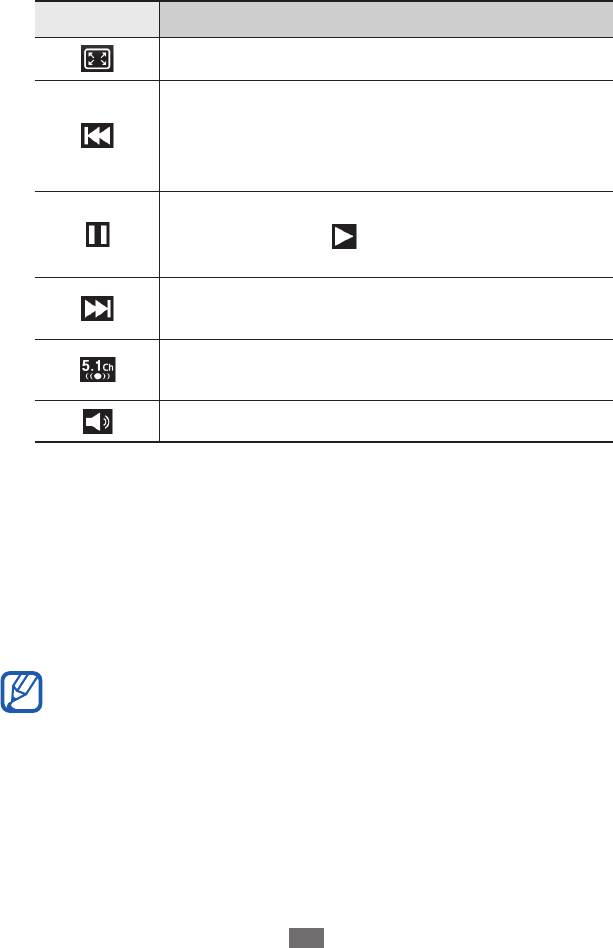
РазвлеÑениÑ
вÑбеÑиÑе знаÑок
(кодек: MP3, Vorbis (OGG), AAC, AAC+, eAAC+, AMR-NB/WB, WAV,
ÑоÑмаÑÑ: 3gp, mp4, mp3, ogg, aac, amr (awb), wav, mid, wma, flac
ÐÑзÑкалÑнÑй пÑоигÑÑваÑÐµÐ»Ñ Ð¿Ð¾Ð´Ð´ÐµÑÐ¶Ð¸Ð²Ð°ÐµÑ ÑледÑÑÑие
Ð ÑÑом Ñазделе опиÑÐ°Ð½Ñ Ð²Ð¾Ð·Ð¼Ð¾Ð¶Ð½Ð¾ÑÑи пÑоÑлÑÑÐ¸Ð²Ð°Ð½Ð¸Ñ Ð¼ÑзÑки.
ÐÑзÑка
РегÑлиÑовка гÑомкоÑÑи звÑка.
пÑи подклÑÑенной гаÑниÑÑÑе.
ÐклÑÑение 5.1-каналÑной звÑковой ÑиÑÑемÑ
в пÑÐµÐ´ÐµÐ»Ð°Ñ Ñайла (нажмиÑе и ÑдеÑживайÑе).
ÐеÑÐµÑ Ð¾Ð´ к ÑледÑÑÑÐµÐ¼Ñ ÑайлÑ; пеÑÐµÑ Ð¾Ð´ впеÑед
воÑпÑоизведение.
, ÑÑÐ¾Ð±Ñ Ð¿ÑодолжиÑÑ
ÐÑиоÑÑановка воÑпÑоизведениÑ;
69
ÑдеÑживайÑе).
пеÑÐµÑ Ð¾Ð´ назад в пÑÐµÐ´ÐµÐ»Ð°Ñ Ñайла (нажмиÑе и
к пÑедÑдÑÑÐµÐ¼Ñ ÑÐ°Ð¹Ð»Ñ (двойное каÑание);
ÐовÑоÑное воÑпÑоизведение Ñайла; пеÑÐµÑ Ð¾Ð´
Ðзменение ÑооÑноÑÐµÐ½Ð¸Ñ ÑÑоÑон ÑкÑана.
ÐнаÑок ÐазнаÑение
знаÑков.
4
УпÑавлÑйÑе воÑпÑоизведением Ñ Ð¿Ð¾Ð¼Ð¾ÑÑÑ ÑледÑÑÑиÑ
оÑобÑажениÑ.
3
ÐовеÑниÑе ÑÑÑÑойÑÑво, ÑÑÐ¾Ð±Ñ ÑÑÑановиÑÑ Ð°Ð»ÑбомнÑй Ñежим
2
ÐÑбеÑиÑе видеозапиÑÑ Ð´Ð»Ñ Ð¿ÑоÑмоÑÑа.
MIDI, WMA, FLAC).
ÐоддеÑжка некоÑоÑÑÑ ÑоÑмаÑов Ñайлов завиÑÐ¸Ñ Ð¾Ñ
â
пÑогÑаммного обеÑпеÑÐµÐ½Ð¸Ñ ÑÑÑÑойÑÑва.
ÐÑли попÑÑаÑÑÑÑ Ð¾ÑкÑÑÑÑ Ñайл, ÑÐ°Ð·Ð¼ÐµÑ ÐºÐ¾ÑоÑого
â
пÑевÑÑÐ°ÐµÑ ÐµÐ¼ÐºÐ¾ÑÑÑ Ñвободной памÑÑи, Ð¼Ð¾Ð¶ÐµÑ Ð¿ÑоизойÑи
оÑибка.
ÐаÑеÑÑво воÑпÑÐ¾Ð¸Ð·Ð²ÐµÐ´ÐµÐ½Ð¸Ñ Ð·Ð°Ð²Ð¸ÑÐ¸Ñ Ð¾Ñ Ñипа ÑодеÑжимого.
â
ÐекоÑоÑÑе ÑÐ°Ð¹Ð»Ñ Ð¼Ð¾Ð³ÑÑ Ð¿ÑоигÑÑваÑÑÑÑ Ñ Ð¾Ñибками в
â
завиÑимоÑÑи Ð¾Ñ Ð½Ð°ÑÑÑоек ÑжаÑиÑ.
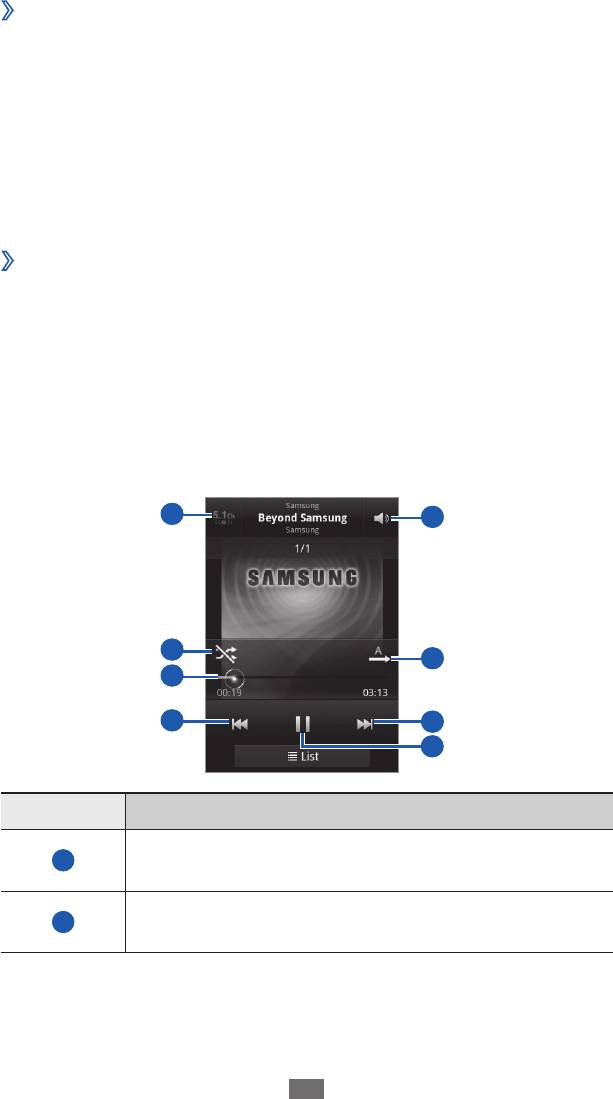
РазвлеÑениÑ
3
2
â
мÑзÑкалÑнÑй Ñайл.
ÐÐ»Ñ ÑпÑÐ°Ð²Ð»ÐµÐ½Ð¸Ñ Ð²Ð¾ÑпÑоизведением иÑполÑзÑÑÑÑÑ ÑледÑÑÑие
3
клавиÑи.
5
6
1
2
пÑÐ½ÐºÑ ÐÑзÑка.
4
7
8
ÐÐ¾Ð¼ÐµÑ ÐазнаÑение
1
ÐклÑÑение 5.1-каналÑной звÑковой ÑиÑÑÐµÐ¼Ñ Ð¿Ñи
подклÑÑенной гаÑниÑÑÑе.
2
ÐклÑÑение Ñежима воÑпÑÐ¾Ð¸Ð·Ð²ÐµÐ´ÐµÐ½Ð¸Ñ Ñайлов в
ÐÑбеÑиÑе мÑзÑкалÑнÑÑ ÐºÐ°ÑегоÑиÑ
1
70
⺠ÑÑÑ. 106.
ÐагÑÑзка мÑзÑкалÑнÑÑ Ñайлов на ÑÑÑÑойÑÑво
âº
ÐÐ»Ñ Ð½Ð°Ñала ÑкопиÑÑйÑе ÑÐ°Ð¹Ð»Ñ Ð² памÑÑÑ ÑÑÑÑойÑÑва или на каÑÑÑ
памÑÑи одним из ÑледÑÑÑÐ¸Ñ ÑпоÑобов.
ÐагÑÑзка из ÐнÑеÑнеÑа Ñ Ð¸ÑполÑзованием беÑпÑоводного
â
подклÑÑÐµÐ½Ð¸Ñ âº ÑÑÑ. 85.
ÐагÑÑзка Ñ ÐÐ Ñ Ð¿Ð¾Ð¼Ð¾ÑÑÑ Ð¿ÑогÑÐ°Ð¼Ð¼Ñ Samsung Kies
â
ÐÑием Ñайлов по Bluetooth
Ð Ñежиме Ð¾Ð¶Ð¸Ð´Ð°Ð½Ð¸Ñ Ð¾ÑкÑойÑе ÑпиÑок пÑиложений и вÑбеÑиÑе
â
⺠ÑÑÑ. 98.
ÐопиÑование на каÑÑÑ Ð¿Ð°Ð¼ÑÑи
â
⺠ÑÑÑ. 107.
ÐоÑпÑоизведение мÑзÑки
âº
ÐоÑле пеÑедаÑи мÑзÑкалÑнÑÑ Ñайлов в памÑÑÑ ÑÑÑÑойÑÑва или на
каÑÑÑ Ð¿Ð°Ð¼ÑÑи вÑполниÑе ÑледÑÑÑие дейÑÑвиÑ.
ÑлÑÑайном поÑÑдке.
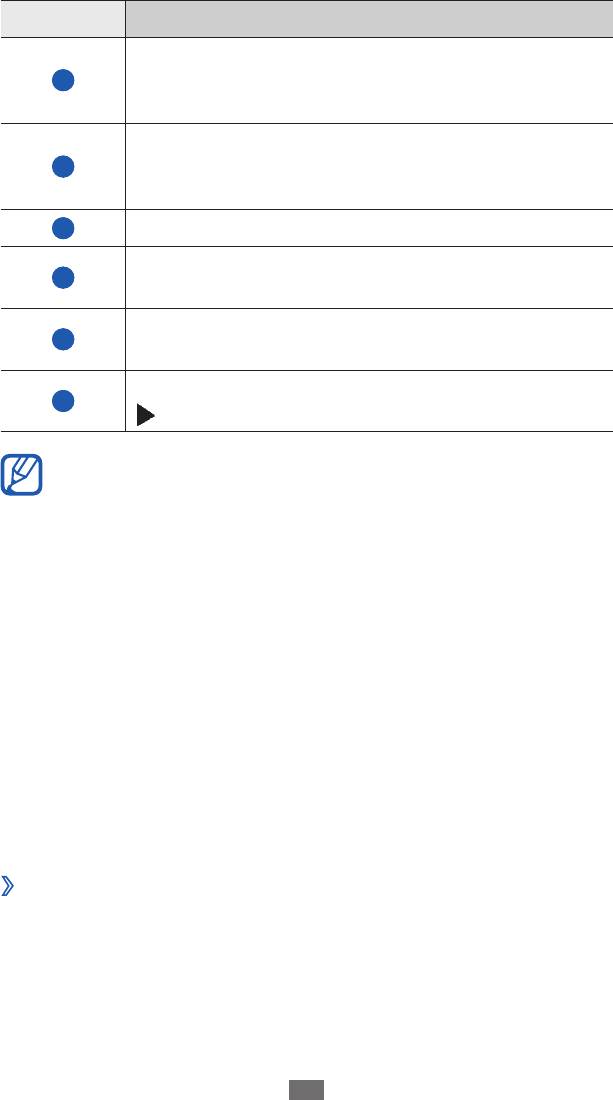
РазвлеÑениÑ
РегÑлиÑовка гÑомкоÑÑи звÑка.
ÐÑиоÑÑановка воÑпÑоизведениÑ; вÑбеÑиÑе знаÑок
8
пÑÐµÐ´ÐµÐ»Ð°Ñ Ñайла (нажмиÑе и ÑдеÑживайÑе).
ÐеÑÐµÑ Ð¾Ð´ к ÑледÑÑÑÐµÐ¼Ñ ÑайлÑ; пеÑÐµÑ Ð¾Ð´ впеÑед в
7
повÑÐ¾Ñ Ð¾Ð´Ð½Ð¾Ð³Ð¾ Ñайла, повÑÐ¾Ñ Ð²ÑÐµÑ Ñайлов).
Ðзменение Ñежима повÑоÑа (повÑÐ¾Ñ Ð²ÑклÑÑен,
6
5
71
назад в пÑÐµÐ´ÐµÐ»Ð°Ñ Ñайла (нажмиÑе и ÑдеÑживайÑе).
пÑедÑдÑÑÐµÐ¼Ñ ÑÐ°Ð¹Ð»Ñ (двойное каÑание); пеÑÐµÑ Ð¾Ð´
ÐовÑоÑное воÑпÑоизведение Ñайла; пеÑÐµÑ Ð¾Ð´ к
4
немÑ.
пеÑемеÑÐµÐ½Ð¸Ñ Ð¿Ð¾Ð»Ð·Ñнка или пÑикоÑÐ½Ð¾Ð²ÐµÐ½Ð¸Ñ Ðº
ÐеÑÐµÑ Ð¾Ð´ к опÑÐµÐ´ÐµÐ»ÐµÐ½Ð½Ð¾Ð¼Ñ Ð¼ÐµÑÑÑ Ð² Ñайле пÑÑем
3
ÐÐ¾Ð¼ÐµÑ ÐазнаÑение
, ÑÑÐ¾Ð±Ñ Ð¿ÑодолжиÑÑ Ð²Ð¾ÑпÑоизведение.
С помоÑÑÑ Ð³Ð°ÑниÑÑÑÑ Ð¼Ð¾Ð¶Ð½Ð¾ ÑпÑавлÑÑÑ
â¢
2
ÐÑбеÑиÑе пÑнкÑ
пÑÐ½ÐºÑ ÐÑзÑка.
1
Ð Ñежиме Ð¾Ð¶Ð¸Ð´Ð°Ð½Ð¸Ñ Ð¾ÑкÑойÑе ÑпиÑок пÑиложений и вÑбеÑиÑе
âº
Создание ÑпиÑка воÑпÑоизведениÑ
ÑаÑÑоÑами.
дополнÑемÑми кÑиÑÑалÑно ÑиÑÑÑми вÑÑокими
3D-ÑÑÑÐµÐºÑ Ñ Ð³Ð»Ñбокими и наÑÑÑеннÑми низами,
воÑпÑÐ¾Ð¸Ð·Ð²ÐµÐ´ÐµÐ½Ð¸Ñ Ð·Ð²Ñка, обеÑпеÑÐ¸Ð²Ð°Ñ Ð´Ð¸Ð½Ð°Ð¼Ð¸ÑеÑкий
знаÑиÑелÑно ÑлÑÑÑÐ°ÐµÑ ÐºÐ°ÑеÑÑво
â
â
Ð¢ÐµÑ Ð½Ð¾Ð»Ð¾Ð³Ð¸Ñ WOW HD
наÑÑников или наÑÑников-вкладÑÑей.
5.1-каналÑное обÑемное звÑÑание, в оÑлиÑие Ð¾Ñ Ð¾Ð±ÑÑнÑÑ
ÑоздаÑÑ
â¢
напÑÐ¸Ð¼ÐµÑ DVD-ÑилÑмов, наÑÑники SRS CS
â
ÐÑи воÑпÑоизведении многоканалÑного ÑодеÑжимого,
гаÑниÑÑÑÑ.
или возобновиÑÑ Ð²Ð¾ÑпÑоизведение, нажмиÑе кнопкÑ
ÑдеÑживайÑе ÐºÐ½Ð¾Ð¿ÐºÑ Ð³Ð°ÑниÑÑÑÑ. ЧÑÐ¾Ð±Ñ Ð¿ÑиоÑÑановиÑÑ
пÑоигÑÑваÑелÑ, в Ñежиме Ð¾Ð¶Ð¸Ð´Ð°Ð½Ð¸Ñ Ð½Ð°Ð¶Ð¼Ð¸Ñе и
воÑпÑоизведением Ñайлов. ЧÑÐ¾Ð±Ñ Ð¾ÑкÑÑÑÑ Ð¼ÑзÑкалÑнÑй
СпиÑки воÑпÑоизведениÑ.
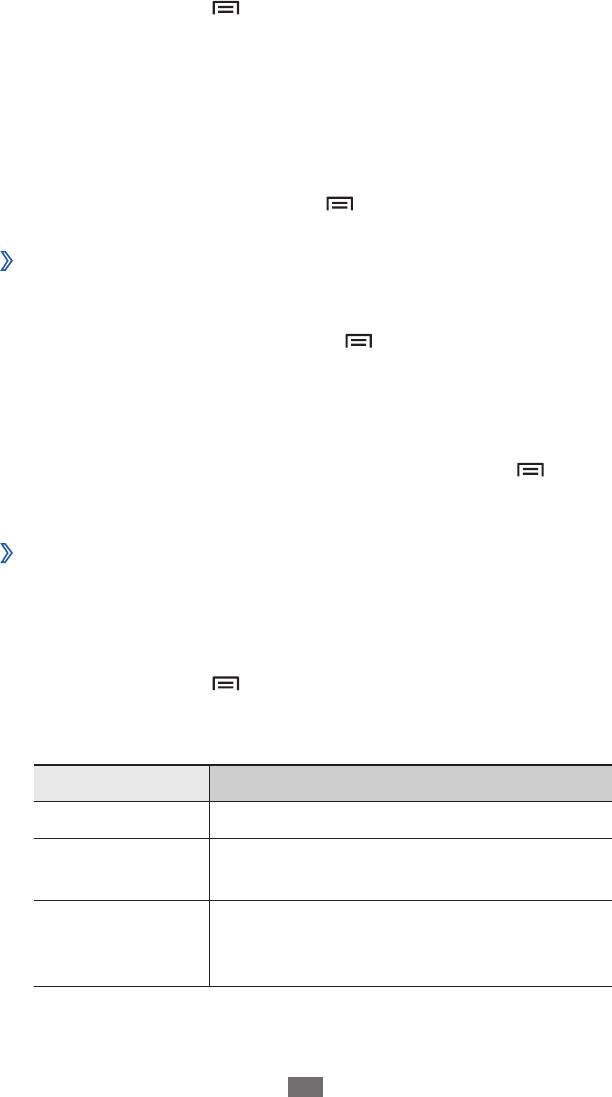
РазвлеÑениÑ
72
ÐажмиÑе клавиÑÑ [
3
]
â
â
Ð¡Ð¾Ñ ÑаниÑÑ ÐºÐ°Ðº ÑпиÑок воÑпÑоизведениÑ.
Ðзменение паÑамеÑÑов мÑзÑкалÑного
âº
пÑоигÑÑваÑелÑ
Ð Ñежиме Ð¾Ð¶Ð¸Ð´Ð°Ð½Ð¸Ñ Ð¾ÑкÑойÑе ÑпиÑок пÑиложений и вÑбеÑиÑе
1
пÑÐ½ÐºÑ ÐÑзÑка.
ÐажмиÑе клавиÑÑ [
2
]
ÐаÑÑÑойки.
в каÑеÑÑве ÑпиÑка воÑпÑоизведениÑ, нажмиÑе клавиÑÑ [
Ðожно изменÑÑÑ ÑледÑÑÑие паÑамеÑÑÑ Ð¼ÑзÑкалÑного
3
пÑоигÑÑваÑелÑ.
ÐаÑамеÑÑ ÐазнаÑение
ÐÐºÐ²Ð°Ð»Ð°Ð¹Ð·ÐµÑ ÐÑÐ±Ð¾Ñ Ñипа ÑквалайзеÑа по ÑмолÑаниÑ.
ÐвÑковÑе
ÑÑÑекÑÑ
ÐÑÐ±Ð¾Ñ Ð·Ð²Ñкового ÑÑÑекÑа.
ÐÑзÑкалÑное
менÑ
ÐÑÐ±Ð¾Ñ Ð¼ÑзÑкалÑнÑÑ ÐºÐ°ÑегоÑий,
коÑоÑÑе бÑдÑÑ Ð¾ÑобÑажаÑÑÑÑ Ð½Ð° ÑкÑане
]
ÐÑÑÑÑÑй ÑпиÑок. ЧÑÐ¾Ð±Ñ ÑÐ¾Ñ ÑаниÑÑ ÑпиÑок бÑÑÑÑого доÑÑÑпа
â
]
Созд.
ÐведиÑе название нового ÑпиÑка воÑпÑÐ¾Ð¸Ð·Ð²ÐµÐ´ÐµÐ½Ð¸Ñ Ð¸
4
вÑбеÑиÑе пÑÐ½ÐºÑ Ð¡Ð¾Ñ ÑаниÑÑ.
ÐÑбеÑиÑе пÑнкÑ
5
ÐобавиÑÑ Ð¼ÑзÑкÑ.
ÐÑбеÑиÑе нÑжнÑе ÑайлÑ, заÑем пÑнкÑ
6
ÐобавиÑÑ.
Ðо вÑÐµÐ¼Ñ Ð²Ð¾ÑпÑÐ¾Ð¸Ð·Ð²ÐµÐ´ÐµÐ½Ð¸Ñ Ð¼Ð¾Ð¶Ð½Ð¾ добавиÑÑ ÑÐ°Ð¹Ð»Ñ Ð² ÑпиÑок
воÑпÑоизведениÑ, нажав клавиÑÑ [
â
ÐобавиÑÑ Ð² ÑпиÑок.
Ðобавление пеÑен в ÑпиÑок бÑÑÑÑого доÑÑÑпа
âº
Ðожно добавлÑÑÑ Ð¿ÐµÑни в ÑпиÑок бÑÑÑÑого доÑÑÑпа и
ÑÐ¾Ñ ÑанÑÑÑ Ð¸Ñ Ð² каÑеÑÑве ÑпиÑка воÑпÑоизведениÑ. Ðо вÑемÑ
воÑпÑÐ¾Ð¸Ð·Ð²ÐµÐ´ÐµÐ½Ð¸Ñ Ð½Ð°Ð¶Ð¼Ð¸Ñе клавиÑÑ [
]
â
РбÑÑÑÑÑй ÑпиÑок,
ÑÑÐ¾Ð±Ñ Ð´Ð¾Ð±Ð°Ð²Ð¸ÑÑ ÑекÑÑÑÑ Ð¿ÐµÑÐ½Ñ Ð² ÑпиÑок бÑÑÑÑого доÑÑÑпа.
ЧÑÐ¾Ð±Ñ Ð¿ÐµÑейÑи к ÑпиÑÐºÑ Ð±ÑÑÑÑого доÑÑÑпа, вÑбеÑиÑе на главном
ÑкÑане пÑоигÑÑваÑÐµÐ»Ñ Ð¿ÑÐ½ÐºÑ Ð¡Ð¿Ð¸Ñки воÑпÑоизведениÑ
â
мÑзÑкалÑной библиоÑеки.
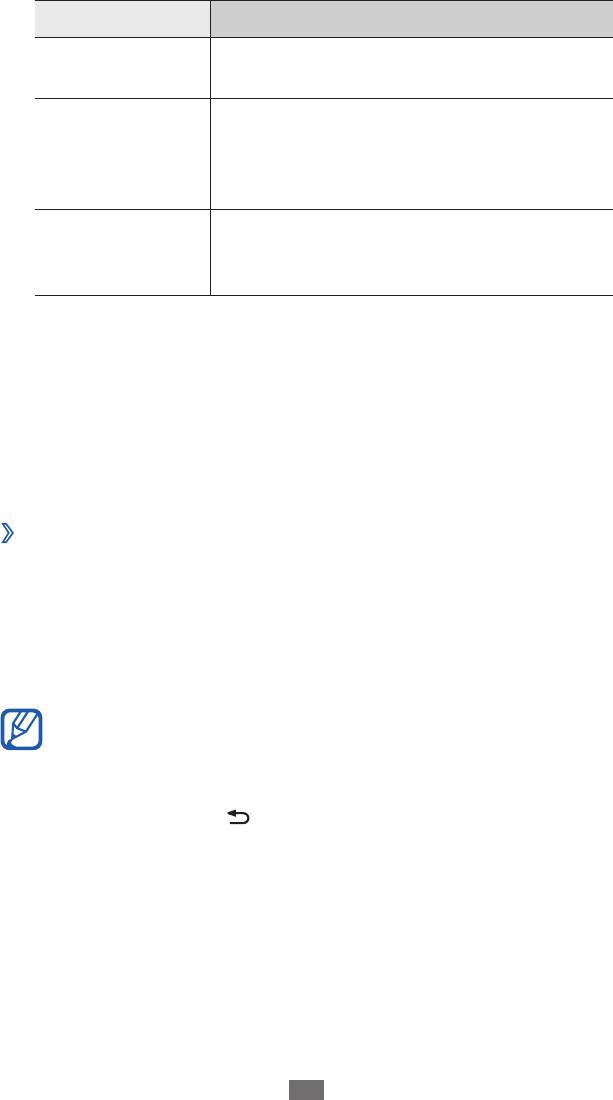
РазвлеÑениÑ
FM-Ñадио
ÐаÑнеÑÑÑ Ð°Ð²ÑомаÑиÑеÑкий поиÑк и ÑÐ¾Ñ Ñанение доÑÑÑпнÑÑ
пÑÐ½ÐºÑ FM-Ñадио.
2
Ð Ñежиме Ð¾Ð¶Ð¸Ð´Ð°Ð½Ð¸Ñ Ð¾ÑкÑойÑе ÑпиÑок пÑиложений и вÑбеÑиÑе
1
ÐодклÑÑиÑе гаÑниÑÑÑÑ Ðº ÑÑÑÑойÑÑвÑ.
âº
ÐÑоÑлÑÑивание FM-Ñадио
ÑÑнкÑÐ¸Ñ Ð°Ð½ÑÐµÐ½Ð½Ñ ÑадиопÑиемника.
подклÑÑиÑÑ Ðº ÑÑÑÑойÑÑÐ²Ñ Ð³Ð°ÑниÑÑÑÑ, коÑоÑÐ°Ñ Ð±ÑÐ´ÐµÑ Ð²ÑполнÑÑÑ
или новоÑÑи, ÑÑанÑлиÑÑемÑе по FM-Ñадио. ÐÐ»Ñ ÑÑого ÑледÑеÑ
Ð ÑÑом Ñазделе опиÑано, как пÑоÑлÑÑиваÑÑ Ð½Ð° ÑÑÑÑойÑÑве мÑзÑкÑ
опÑеделенное вÑемÑ.
73
мÑзÑкалÑного пÑоигÑÑваÑÐµÐ»Ñ ÑеÑез
ÐвÑомаÑиÑеÑкое вÑклÑÑение
мÑзÑки
ÐвÑооÑклÑÑение
пеÑен ÑолÑко Ñ Ñегами ID3v2.
пÑоигÑÑваÑÐµÐ»Ñ Ð¿Ð¾Ð´Ð´ÐµÑÐ¶Ð¸Ð²Ð°ÐµÑ ÑекÑÑÑ
ее воÑпÑоизведениÑ. ÐÑзÑкалÑнÑй
ÐÑобÑажение Ñлов пеÑни во вÑемÑ
ТекÑÑ Ð¿ÐµÑни
во вÑÐµÐ¼Ñ Ð²Ð¾ÑпÑоизведениÑ.
ÐÑвод анимаÑионнÑÑ Ð¾Ð±Ñазов на ÑкÑан
ÐизÑализаÑиÑ
ÐаÑамеÑÑ ÐазнаÑение
ÑадиоÑÑанÑий.
ÐÑи пеÑвом вклÑÑении FM-Ñадио вам бÑÐ´ÐµÑ Ð¿Ñедложено
вÑполниÑÑ Ð°Ð²ÑомаÑиÑеÑкÑÑ Ð½Ð°ÑÑÑойкÑ.
ÐÑбеÑиÑе нÑжнÑÑ ÑадиоÑÑанÑÐ¸Ñ Ð¸Ð· ÑпиÑка
3
и нажмиÑе клавиÑÑ [ ], ÑÑÐ¾Ð±Ñ Ð²ÐµÑнÑÑÑÑÑ Ð½Ð° ÑкÑан FM-Ñадио.
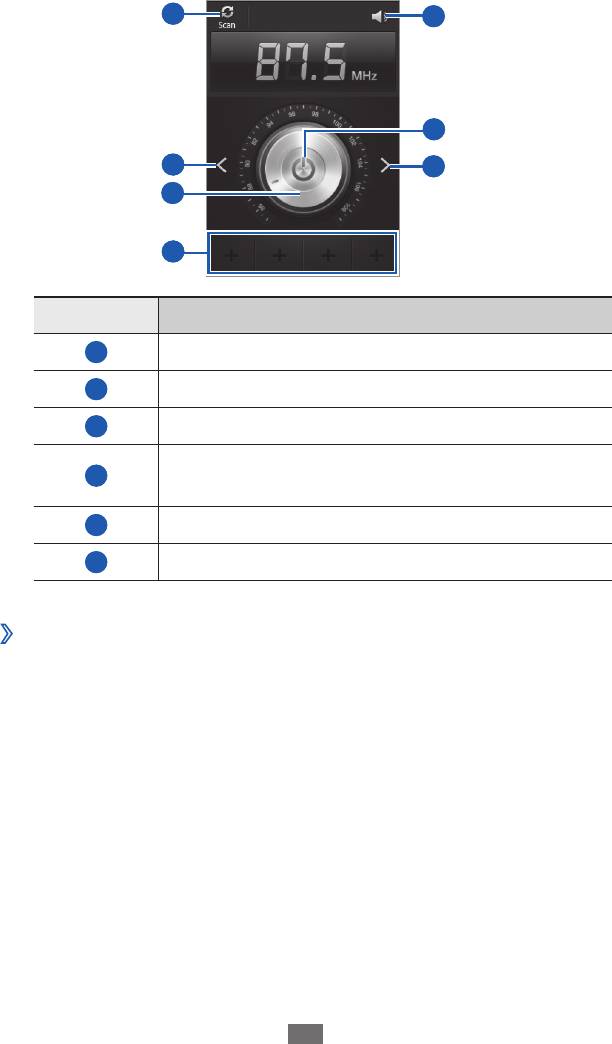
РазвлеÑениÑ
3
2
Ð Ñежиме Ð¾Ð¶Ð¸Ð´Ð°Ð½Ð¸Ñ Ð¾ÑкÑойÑе ÑпиÑок пÑиложений и вÑбеÑиÑе
1
ÐодклÑÑиÑе гаÑниÑÑÑÑ Ðº ÑÑÑÑойÑÑвÑ.
âº
ÐвÑомаÑиÑеÑкое ÑÐ¾Ñ Ñанение ÑадиоÑÑанÑии
ÐклÑÑение или вÑклÑÑение FM-Ñадио.
6
РегÑлиÑовка гÑомкоÑÑи звÑка.
5
избÑаннÑÑ .
Ðобавление ÑекÑÑей ÑадиоÑÑанÑии в ÑпиÑок
4
Ð¢Ð¾Ð½ÐºÐ°Ñ Ð½Ð°ÑÑÑойка ÑаÑÑоÑÑ.
ÐоиÑк доÑÑÑпной ÑадиоÑÑанÑии.
74
2
ÐоиÑк доÑÑÑпнÑÑ ÑадиоÑÑанÑий.
1
ÐÐ¾Ð¼ÐµÑ ÐазнаÑение
2
2
3
4
6
5
1
клавиÑи.
4
ÐÐ»Ñ ÑпÑÐ°Ð²Ð»ÐµÐ½Ð¸Ñ FM-Ñадио можно иÑполÑзоваÑÑ ÑледÑÑÑие
пÑÐ½ÐºÑ FM-Ñадио.
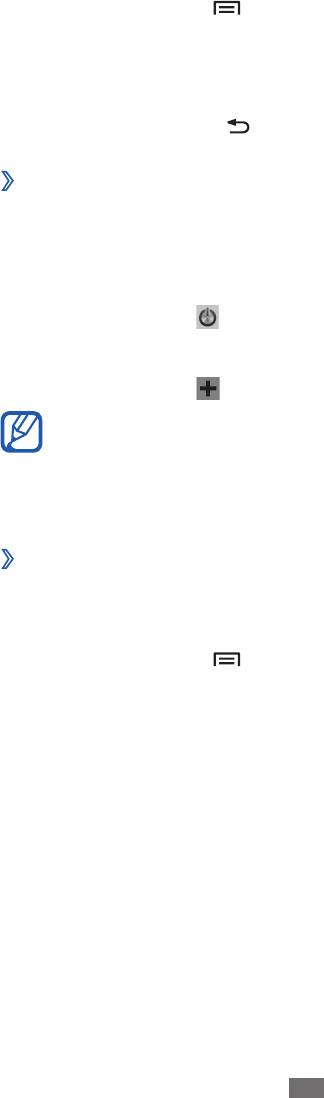
РазвлеÑениÑ
75
ÐажмиÑе клавиÑÑ [
3
]
ÐаÑÑÑойка паÑамеÑÑов FM-Ñадио
ÐÑбеÑиÑе знаÑок
5
, ÑÑÐ¾Ð±Ñ Ð´Ð¾Ð±Ð°Ð²Ð¸ÑÑ ÐµÐµ в ÑпиÑок избÑаннÑÑ .
Ðожно добавиÑÑ Ð½Ð°Ð·Ð²Ð°Ð½Ð¸Ðµ ÑадиоÑÑанÑии или ÑдалиÑÑ ÐµÐµ.
ÐÐ»Ñ ÑÑого вÑбеÑиÑе и ÑдеÑживайÑе ÑадиоÑÑанÑÐ¸Ñ Ð² ÑпиÑке
избÑаннÑÑ , заÑем вÑбеÑиÑе пÑÐ½ÐºÑ ÐеÑеим. или УдалиÑÑ
ÑооÑвеÑÑÑвенно.
âº
ÐеÑейдиÑе к нÑжной ÑадиоÑÑанÑии.
Ð Ñежиме Ð¾Ð¶Ð¸Ð´Ð°Ð½Ð¸Ñ Ð¾ÑкÑойÑе ÑпиÑок пÑиложений и вÑбеÑиÑе
1
пÑÐ½ÐºÑ FM-Ñадио.
ÐажмиÑе клавиÑÑ [
2
]
â
4
, ÑÑÐ¾Ð±Ñ Ð²ÐºÐ»ÑÑиÑÑ FM-Ñадио.
â
и нажмиÑе клавиÑÑ [ ], ÑÑÐ¾Ð±Ñ Ð²ÐµÑнÑÑÑÑÑ Ð½Ð° ÑкÑан FM-Ñадио.
ÐоиÑк
â
паÑамеÑÑ Ð¿Ð¾Ð¸Ñка.
ÐаÑнеÑÑÑ Ð°Ð²ÑомаÑиÑеÑкий поиÑк и ÑÐ¾Ñ Ñанение доÑÑÑпнÑÑ
ÑадиоÑÑанÑий.
ÐÑбеÑиÑе нÑжнÑÑ ÑадиоÑÑанÑÐ¸Ñ Ð¸Ð· ÑпиÑка
4
Ðобавление ÑадиоÑÑанÑии в ÑпиÑок избÑаннÑÑ
3
âº
ÐодклÑÑиÑе гаÑниÑÑÑÑ Ðº ÑÑÑÑойÑÑвÑ.
1
Ð Ñежиме Ð¾Ð¶Ð¸Ð´Ð°Ð½Ð¸Ñ Ð¾ÑкÑойÑе ÑпиÑок пÑиложений и вÑбеÑиÑе
2
пÑÐ½ÐºÑ FM-Ñадио.
ÐÑбеÑиÑе знаÑок
ÐаÑÑÑойки.
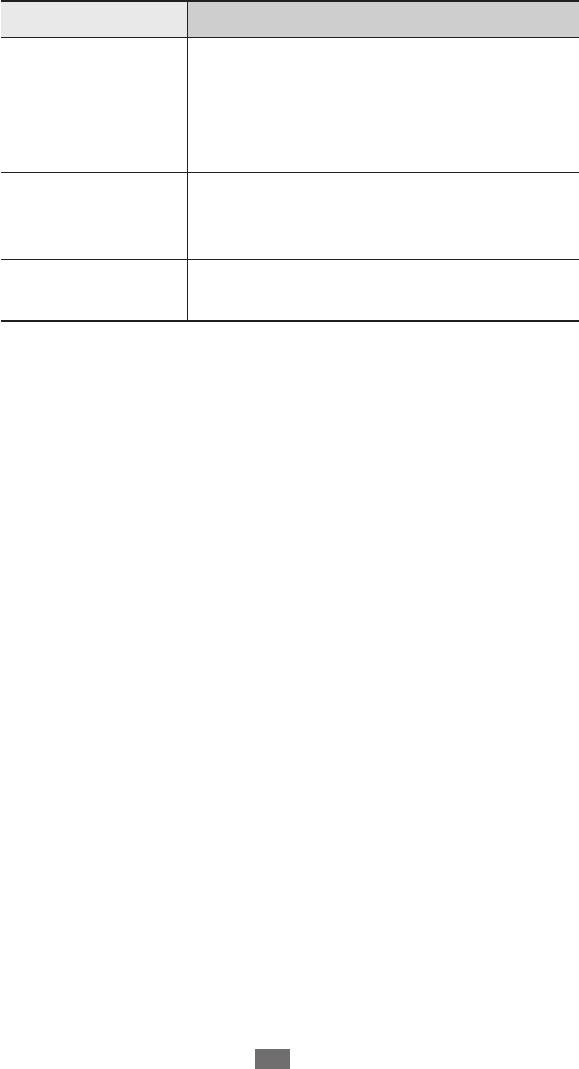
РазвлеÑениÑ
панели Ñведомлений.
ÐвÑомаÑиÑеÑкое вÑклÑÑение FM-Ñадио
FM-Ñадио
ÐвÑооÑклÑÑение
вÑÐµÑ ÑадиоÑÑанÑий.
на ÑкÑане FM-Ñадио; доÑÑÑпно не длÑ
ÐÑобÑажение Ð½Ð°Ð·Ð²Ð°Ð½Ð¸Ñ ÑадиоÑÑанÑии
ÑадиоÑÑанÑий
Ðазвание
вклÑÑена, можно ÑпÑавлÑÑÑ FM-Ñадио Ñ
76
пÑиложений. Ðогда ÑÑа ÑÑнкÑиÑ
во вÑÐµÐ¼Ñ Ð¸ÑполÑÐ·Ð¾Ð²Ð°Ð½Ð¸Ñ Ð´ÑÑгиÑ
РабоÑа FM-Ñадио в Ñоновом Ñежиме
воÑпÑоизведение
Фоновое
ÐаÑамеÑÑ ÐазнаÑение
3
ÐзмениÑе ÑледÑÑÑие паÑамеÑÑÑ FM-Ñадио.
ÑеÑез опÑеделенное вÑемÑ.
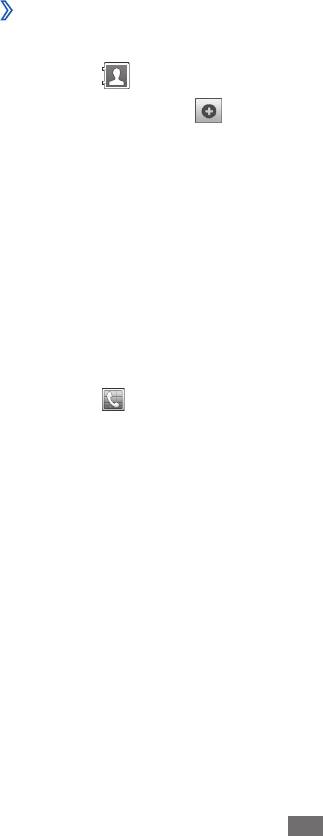
ÐиÑнÑе даннÑе
знаÑок
ÐÑбеÑиÑе пÑнкÑ
5
Ð¡Ð¾Ñ ÑаниÑÑ, ÑÑÐ¾Ð±Ñ ÑÐ¾Ñ ÑаниÑÑ ÐºÐ¾Ð½ÑÐ°ÐºÑ Ð²
памÑÑи.
ÐонÑÐ°ÐºÑ Ñакже можно ÑÐ¾Ñ ÑаниÑÑ Ñ ÑкÑана набоÑа номеÑа.
Ð Ñежиме Ð¾Ð¶Ð¸Ð´Ð°Ð½Ð¸Ñ Ð¾ÑкÑойÑе ÑпиÑок пÑиложений и вÑбеÑиÑе
1
â
ÐведиÑе ÑÐ²ÐµÐ´ÐµÐ½Ð¸Ñ Ð¾ конÑакÑе.
ÐабоÑ.
ÐведиÑе Ð½Ð¾Ð¼ÐµÑ ÑелеÑона.
2
ÐÑбеÑиÑе пÑнкÑ
3
ÐобавиÑÑ Ð² ÐонÑакÑÑ
â
4
бÑÐ´ÐµÑ ÑÐ¾Ñ Ñанен конÑакÑ.
77
Создание конÑакÑа
ÐиÑнÑе даннÑе
ÐонÑакÑÑ
Ð ÑÑом Ñазделе опиÑано, как ÑоздаваÑÑ Ð»Ð¸ÑнÑе и ÑабоÑие
конÑакÑÑ Ð¸ ÑпÑавлÑÑÑ Ð¸Ð¼Ð¸. Ð ÑелеÑонной книге можно
ÑÐ¾Ñ ÑанÑÑÑ Ð¸Ð¼ÐµÐ½Ð° абоненÑов, Ð¸Ñ Ð¼Ð¾Ð±Ð¸Ð»ÑнÑе и домаÑние номеÑа,
ÑлекÑÑоннÑе адÑеÑа, даÑÑ ÑÐ¾Ð¶Ð´ÐµÐ½Ð¸Ñ Ð¸ многое дÑÑгое.
âº
Ð Ñежиме Ð¾Ð¶Ð¸Ð´Ð°Ð½Ð¸Ñ Ð¾ÑкÑойÑе ÑпиÑок пÑиложений и вÑбеÑиÑе
ÐÑли Ñ Ð²Ð°Ñ Ð½ÐµÑколÑко ÑÑеÑнÑÑ Ð·Ð°Ð¿Ð¸Ñей, вÑбеÑиÑе ÑÑ, в коÑоÑой
1
знаÑок .
ÐÑбеÑиÑе знаÑок
2
.
ÐÑбеÑиÑе облаÑÑÑ Ð¿Ð°Ð¼ÑÑи.
3
СоздаÑÑ ÐºÐ¾Ð½ÑакÑ.
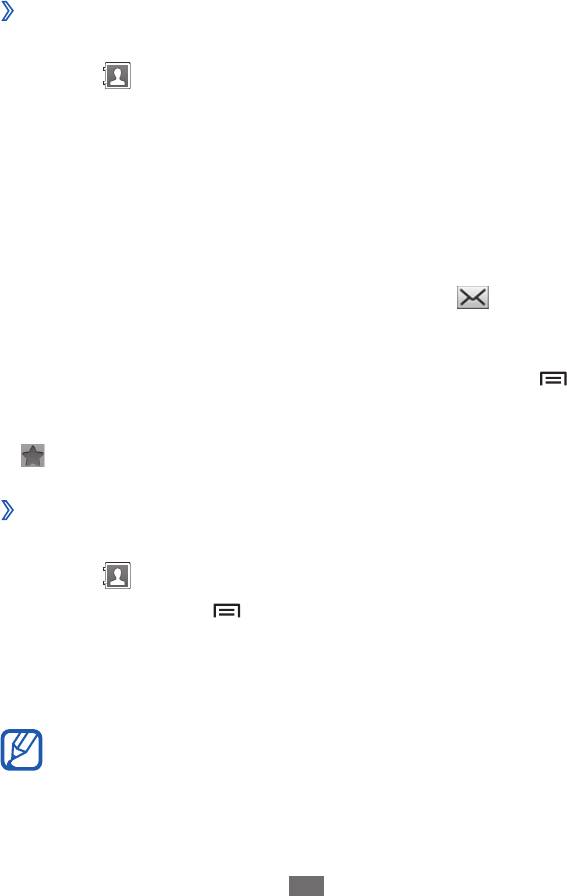
ÐиÑнÑе даннÑе
â
ЧÑÐ¾Ð±Ñ Ð¿ÑокÑÑÑиваÑÑ ÑпиÑок бÑÑÑÑее, пÑоведиÑе палÑÑем по
ÑказаÑÐµÐ»Ñ ÑпÑава.
ÐÑбеÑиÑе конÑакÑ.
3
ÐоÑле вÑбоÑа конÑакÑа можно вÑполниÑÑ ÑледÑÑÑие дейÑÑвиÑ.
ЧÑÐ¾Ð±Ñ Ð²ÑполниÑÑ Ð²Ñзов абоненÑа, вÑбеÑиÑе его номеÑ.
ЧÑÐ¾Ð±Ñ Ð¾ÑпÑавиÑÑ ÑообÑение, вÑбеÑиÑе знаÑок
ÐÑокÑÑÑиÑе ÑпиÑок конÑакÑов ввеÑÑ Ð¸Ð»Ð¸ вниз.
â
.
ЧÑÐ¾Ð±Ñ Ð¾ÑпÑавиÑÑ ÑлекÑÑонное ÑообÑение, вÑбеÑиÑе
â
ÑлекÑÑоннÑй адÑеÑ.
ЧÑÐ¾Ð±Ñ Ð¸Ð·Ð¼ÐµÐ½Ð¸ÑÑ ÑÐ²ÐµÐ´ÐµÐ½Ð¸Ñ Ð¾ конÑакÑе, вÑбеÑиÑе знаÑок [
2
.
78
ÐÑбеÑиÑе пÑнкÑ
ÐÑбеÑиÑе облаÑÑÑ Ð¿Ð°Ð¼ÑÑи.
4
ÐÑли Ñ Ð²Ð°Ñ Ð½ÐµÑколÑко ÑÑеÑнÑÑ Ð·Ð°Ð¿Ð¸Ñей, вÑбеÑиÑе ÑÑ, в коÑоÑой
бÑÐ´ÐµÑ ÑÐ¾Ñ Ñанен конÑакÑ.
ÐведиÑе ÑÐ²ÐµÐ´ÐµÐ½Ð¸Ñ Ð¾ конÑакÑе.
5
6
знаÑок
Ð¡Ð¾Ñ ÑаниÑÑ, ÑÑÐ¾Ð±Ñ ÑÐ¾Ñ ÑаниÑÑ ÐºÐ¾Ð½ÑÐ°ÐºÑ Ð²
памÑÑи.
ÐоиÑк конÑакÑа
âº
1
Ð Ñежиме Ð¾Ð¶Ð¸Ð´Ð°Ð½Ð¸Ñ Ð¾ÑкÑойÑе ÑпиÑок пÑиложений и вÑбеÑиÑе
â
]
â
виÑÑÑалÑнÑÑ ÐºÐ»Ð°Ð²Ð¸ÑÑ Ñ ÑооÑвеÑÑÑвÑÑÑим номеÑом на
Ðожно ÑÑÐ°Ð·Ñ Ð¶Ðµ вÑполниÑÑ Ð²Ñзов, нажав и ÑдеÑживаÑ
4
ÐÑбеÑиÑе Ð½Ð¾Ð¼ÐµÑ ÑелеÑона (пÑи Ð½ÐµÐ¾Ð±Ñ Ð¾Ð´Ð¸Ð¼Ð¾ÑÑи).
конÑакÑ.
â
3
ÐÑбеÑиÑе Ð½Ð¾Ð¼ÐµÑ ÑÑейки
набоÑа.
ÐаÑÑÑойка бÑÑÑÑого
â
ÐпÑии
]
â
2
ÐажмиÑе клавиÑÑ [
знаÑок .
1
Ð Ñежиме Ð¾Ð¶Ð¸Ð´Ð°Ð½Ð¸Ñ Ð¾ÑкÑойÑе ÑпиÑок пÑиложений и вÑбеÑиÑе
âº
ÐазнаÑение ÐºÐ»Ð°Ð²Ð¸Ñ Ð±ÑÑÑÑого набоÑа номеÑа
.
â
ЧÑÐ¾Ð±Ñ Ð´Ð¾Ð±Ð°Ð²Ð¸ÑÑ ÐºÐ¾Ð½ÑÐ°ÐºÑ Ð² ÑпиÑок избÑаннÑÑ , вÑбеÑиÑе знаÑок
ÐзмениÑÑ.
ÑкÑане набоÑа.
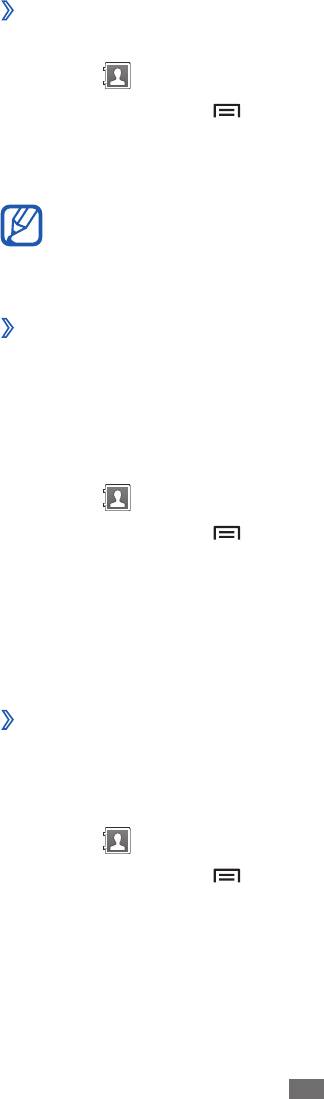
ÐиÑнÑе даннÑе
79
Создание визиÑки
âº
Ð Ñежиме Ð¾Ð¶Ð¸Ð´Ð°Ð½Ð¸Ñ Ð¾ÑкÑойÑе ÑпиÑок пÑиложений и вÑбеÑиÑе
1
знаÑок .
ÐажмиÑе клавиÑÑ [
2
]
Ð Ñежиме Ð¾Ð¶Ð¸Ð´Ð°Ð½Ð¸Ñ Ð¾ÑкÑойÑе ÑпиÑок пÑиложений и вÑбеÑиÑе
4
ÐобавиÑÑ ÐºÐ¾Ð½ÑакÑ, ÑкажиÑе конÑакÑÑ Ð´Ð»Ñ
Ð´Ð¾Ð±Ð°Ð²Ð»ÐµÐ½Ð¸Ñ Ð² гÑÑппÑ, заÑем вÑбеÑиÑе пÑÐ½ÐºÑ ÐобавиÑÑ.
ÐÑбеÑиÑе пÑнкÑ
5
Ð¡Ð¾Ñ ÑаниÑÑ.
âº
ÐопиÑование конÑакÑов
ЧÑÐ¾Ð±Ñ ÑкопиÑоваÑÑ ÐºÐ¾Ð½ÑакÑÑ Ñ SIM- или USIM-каÑÑÑ Ð² памÑÑÑ
ÑÑÑÑойÑÑва, вÑполниÑе ÑледÑÑÑие дейÑÑвиÑ.
1
3
знаÑок .
ÐажмиÑе клавиÑÑ [
2
]
â
ÐмпоÑÑ/ÑкÑпоÑÑ
â
ÐмпоÑÑ Ñ SIM-
каÑÑÑ.
УкажиÑе конÑакÑÑ Ð´Ð»Ñ ÐºÐ¾Ð¿Ð¸ÑÐ¾Ð²Ð°Ð½Ð¸Ñ Ð¸ вÑбеÑиÑе пÑнкÑ
3
ÐÑбеÑиÑе пÑнкÑ
ÐведиÑе Ð¸Ð¼Ñ Ð³ÑÑÐ¿Ð¿Ñ Ð¸ вÑбеÑиÑе Ð¼ÐµÐ»Ð¾Ð´Ð¸Ñ Ð²Ñзова Ð´Ð»Ñ Ð½ÐµÐµ.
â
ÐоÑле ÑÐ¾Ð·Ð´Ð°Ð½Ð¸Ñ Ð³ÑÑпп можно ÑпÑавлÑÑÑ Ð½ÐµÑколÑкими конÑакÑами
Ðой пÑоÑилÑ.
ÐведиÑе Ñвои даннÑе.
3
ÐÑбеÑиÑе пÑнкÑ
4
Ð¡Ð¾Ñ ÑаниÑÑ.
ÐизиÑÐºÑ Ð¼Ð¾Ð¶Ð½Ð¾ пеÑеÑлаÑÑ, вложив ее в ÑообÑение, по
ÑлекÑÑонной поÑÑе или пеÑедаÑÑ Ñ Ð¿Ð¾Ð¼Ð¾ÑÑÑ Ð±ÐµÑпÑоводной
ÑвÑзи Bluetooth.
Создание гÑÑÐ¿Ð¿Ñ ÐºÐ¾Ð½ÑакÑов
âº
одновÑеменно, а Ñакже оÑпÑавлÑÑÑ SMS- и MMS-ÑообÑÐµÐ½Ð¸Ñ Ð¸Ð»Ð¸
СоздаÑÑ.
ÑообÑÐµÐ½Ð¸Ñ ÑлекÑÑонной поÑÑÑ Ð²Ñем Ñленам гÑÑппÑ. СнаÑала
нÑжно ÑоздаÑÑ Ð³ÑÑппÑ.
Ð Ñежиме Ð¾Ð¶Ð¸Ð´Ð°Ð½Ð¸Ñ Ð¾ÑкÑойÑе ÑпиÑок пÑиложений и вÑбеÑиÑе
1
знаÑок
â
ÐÑÑппÑ.
ÐажмиÑе клавиÑÑ [
2
]
â
ÐмпоÑÑ.


